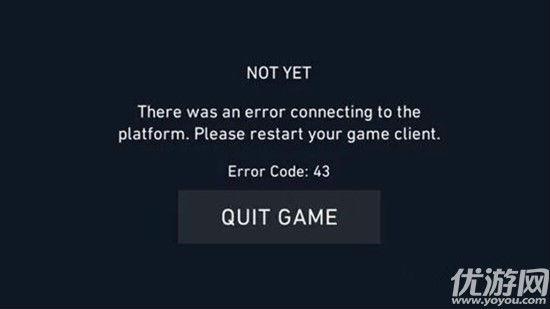win7电脑无法关机(电脑系统无法正常关机怎么办)
1.计算机被特洛伊木马病毒损坏,注册表信息被恶意更改。解决方案:下载并安装防病毒软件

进入主界面并输入[Check and Kill Trojan Horse],单击“ Check and Kill Trojan Horse”以使用完整扫描功能。

2.修复方法是由用户错误地修改计算机关闭配置文件引起的:
1.开始“→”运行“,在”运行“对话框中输入” regedit“

2.单击“确定”以找到内容:HKEY-LOCAL-MACHINEWAREWAREMicrosoftWindowsCurrentVersionpolicies单击“系统”文件夹,然后双击右侧的“ shutdownwithoutlogon”项。

3.在出现的编辑框中,将数值数据更改为1,选择十六进制作为基础,然后确认。

4.单击“开始”→“运行”,在“运行”对话框中输入“ gpedit.msc”,然后单击“确定”按钮。

5.在“组策略”窗口的用户配置中,双击“管理模板”→“任务栏和“开始”菜单”,然后双击右侧的“删除并阻止对“关闭”命令的访问” 。

6.在“删除和阻止对“关闭”命令的访问”窗口中,单击“设置”选项卡,选择“禁用”,然后单击“确定”按钮。

3.首先,您可以确定“退出Windows”声音文件是否已损坏
打开“控制面板”,打开“声音”,然后取消“退出Windows”的声音。如果Windows正常关闭,则问题是由退出声音文件引起的。要解决此问题,您可以从备份中还原声音文件或重新安装提供声音文件的程序。您也可以将“退出Windows”定义为静默。
4.启动计算机后,可以进入CMOS设置页面,重点检查CPU外部频率,电源管理,病毒检测,IRQ断开连接和磁盘启动顺序等选项是否正确。
有关特定的设置方法,请参阅主板手册,其中包含非常详细的设置说明。如果您真的不了解其设置,建议您直接恢复出厂默认设置。
5.检查“高级电源管理(APM)”功能是否还会导致关机或黑屏问题
您可以打开“设备管理器”,然后打开“系统设备”。在“高级电源管理”中,取消“启用电源管理”选项。如果计算机正常关闭,则可能是APM引起的。
,免责声明:本文仅代表文章作者的个人观点,与本站无关。其原创性、真实性以及文中陈述文字和内容未经本站证实,对本文以及其中全部或者部分内容文字的真实性、完整性和原创性本站不作任何保证或承诺,请读者仅作参考,并自行核实相关内容。文章投诉邮箱:anhduc.ph@yahoo.com